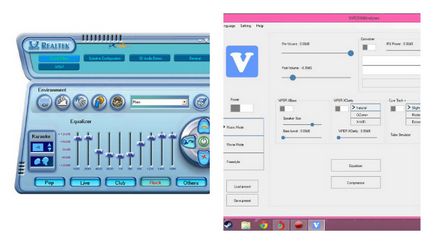
Există doar un număr limitat de egalizatoare de sistem pentru Windows, disponibile pe Internet. Până în prezent, printre aplicațiile gratuite de acest tip pot fi identificate 3 cele mai bune programe.
Puteți găsi alte egalizatoare care sunt integrate cu playerele media, dar următoarele instrumente vă permit să aplicați efecte absolut pentru toate sunetele sistemului. Mulți utilizatori consideră Viper4Windows cel mai bun egalizator de sunet. Vă permite să reglați 18 frecvențe (de la -120 la 13 dB). Aplicația oferă, de asemenea, mai multe efecte sonore unice, cum ar fi ViperXBass și ViperXClarity.
Viper4Windows
Programul Viper4Windows este un egalizator cu cod sursă deschisă pentru PC. Oferă diferite efecte sonore pentru sistemul de operare. Acest egalizator oferă multe funcții, cum ar fi sunetul surround, reverb, compresor etc. De asemenea, veți găsi diverse presetări în acesta, cum ar fi Super Bass, Rock Music, Jazz Music, Blues Style și multe altele. Acesta este unul dintre programele cele mai populare pentru schimbarea sunetului într-un mediu Windows.
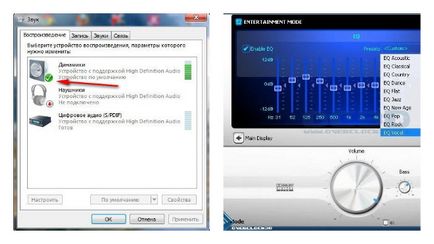
Pentru a modifica setările egalizatorului, trebuie să faceți următoarele:
- Activați programul făcând clic pe comutatorul din panoul din stânga al ecranului principal al aplicației.
- Apăsați butonul "Equalizer" pentru a afișa o filă cu glisoare pentru setarea a 18 frecvențe. Puteți ajusta intervalele în funcție de preferințele dvs. Faceți clic pe "OK" pentru a salva setările.
- Puteți utiliza presetări. Pentru aceasta, selectați orice setare dorită a egalizatorului și faceți clic pe "OK".
După ce configurația este configurată, programul va redirecționa automat utilizatorul către ecranul principal. După o schimbare notabilă a sunetelor sistemului. Setările pot fi salvate astfel încât să le puteți activa mai târziu în orice moment. În fila de setări sunt localizați parametri precum întârziere de setare, panoramă, virtualizare etc. Mai jos sunt alte funcții importante ale acestui egalizator gratuit pentru Windows:
- Opțiunea "Mediu" este utilizată pentru a regla efectele sonore la condițiile din jur. Aici puteți selecta opțiunile "Cameră mică", "Cameră în mijloc", "Cameră mare", "Cea mai mare cameră" etc.
- Efectul ViperXBass vă permite să îmbunătățiți semnificativ bass-ul. Cu această opțiune, puteți ajusta echilibrul dintre frecvențele joase și cele înalte.
- Efectul ViperXClarity controlează reducerea zgomotului. Aici, utilizatorul are opțiunile Natural, Ozone +, X-Hifi și panoul de control al distorsiunii, măsurat în decibeli.
- Reverb oferă diferite efecte, inclusiv "Dimensiunea camerei", "Amortizarea", "Densitatea", "Pre-întârziere" etc.
- Dacă utilizatorul dorește ca sunetul sistemului să fie înclinat, el poate folosi compresorul. Trebuie avut în vedere că compresia poate crea distorsiuni de sunet.
Realtek HD Audio Manager
Ecranul acoperitor variază între 31 și 16 dB.
Setările pot fi salvate pentru o utilizare ulterioară. Instrumentul are mai multe presetări, inclusiv Pop, Live, Rock, Club etc. Oferă un nou sunet "Karaoke", cu ajutorul căruia puteți personaliza pitch-ul unei compoziții muzicale. Pentru a reveni la setările originale, faceți clic pe butonul "Resetare". Funcția "Mediu" oferă opțiuni "Living room", "Under water", "Forest" și alte presetări. Selectarea uneia dintre ele va avea ca rezultat crearea de efecte sonore similare cu numele presetării.
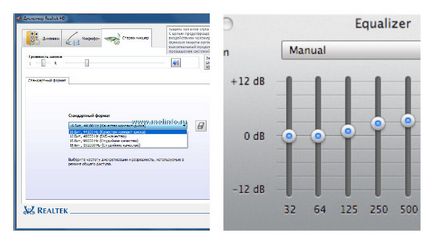
În plus față de opțiunile de mai sus, puteți configura difuzoarele, sunetul surround etc. Configurația difuzoarelor vă va ajuta să configurați difuzoarele în moduri stereo, quadband și 5.1 dinamic. Puteți selecta oricare dintre aceste opțiuni și puteți verifica ieșirea de sunet.
Dacă alegeți o configurație difuzor stereo, puteți configura Virtual Surround. Acesta va codifica sunetul surround care să transmită ca ieșire stereo la receptor. Dacă alegeți un mod quadraphonic, puteți obține o opțiune care creează un mediu virtual pentru sunet stereo într-un sistem de sunet surround.
Opțiunile Centrul de swap și Bass Management pot fi selectate pentru modul 5.1. Parametrul Centrului de swap este necesar pentru redarea sunetului de joasă frecvență de la subwoofer, iar Centrul de basuri controlează distorsiunea zgomotului basului. Opțiunea Correcție cameră vă permite să reglați sunetul în funcție de camera în care vă aflați. Funcția "Setări implicite" vă permite să resetați programul la setările sale din fabrică.
În plus față de egalizatorul efectului de sunet, aplicația vă permite să configurați intrarea microfonului și a liniei.
EqualizerAPO
Aplicația API egalizator este un instrument foarte ușor de utilizat, distribuit gratuit. Pentru a rula acest program, trebuie să efectuați următorii pași:
Pentru a efectua modificări ale setărilor de sunet ale sistemului, trebuie să accesați directorul EqualizerAPO. În interior există un folder numit Config, pe care trebuie să-l deschideți. Acesta conține documentul text config.txt.
Acesta este fișierul de configurare principal pentru EqualizerAPO, care poate fi editat în funcție de preferințele dvs.
Cum se împarte un disc în Windows 10
Articole similare
-
Ce versiune a numărului vocal de ales pentru nuntă din rubrica acompaniamentului muzical -
-
Cum de a alege pantofi - pantofi de alergat, ce și cum să cumpărați
Trimiteți-le prietenilor: